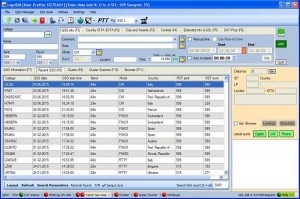Mittlerweile steht das interessante Logbuch – Programm Log4OM von IW3HMH schon in der Version 1.21 zum kostenlosen Download bereit. Es besteht aus einer übersichtlich Dot.net Oberfläche mit einer aufgeräumten Eingabemaske. Integriert sind zusätzlich: CAT – Steuerung, Cluster Management, Diplomverwaltung, QSL – Statistik, Integration von eQsl, LOTW, HamQTH, QRZ.Com, HRDNet, direkter Datenaustausch mit FLdigi. Als Datenbank findet SQlite und MySQL Verwendung. Neben einer festen Installation kann es auch als portable Anwendung auf einem USB – Stick kopiert werden. Dies ist besonders praktisch, wenn man gelegentlich von wechselnden Standorten QRV ist. Damit man nicht ständig Datenbank – Dateien hin- und her schieben muss, besteht die interessante Möglichkeit eine zentrale MySQL Datenbank zu nutzen und auf diese mit den portablen Programmkopien zuzugreifen. Im Internet findet man einige kostenlose Angebote zur Installation einer kostenlosen MySQL Datenbank. Es ist aber auch möglich seinen Raspberry Pi ins lokale Netzwerk zu hängen und auf diesem einen MySQL – Server zu installieren. Wenn man dann noch in seiner Fritzbox eine Portweiterleitung auf Port 3306 freischaltet, dann kann man seinen Miniserver auch von anderen Standorten über das Internet erreichen. Hierfür ist es dann allerdings erforderlich auch eine dynamische IP – Weiterleitung und eine Firewall einzurichten. Bei DG7EAO funktioniert der Raspberry Pi mit Log4OM Datenbank erstaunlich gut. Endlich kommt von jedem Standort mit Internet – Anschluss an sein Logbuch.
Installations – Hinweise:
MySQL auf Raspberry Pi installieren
- Überprüfe ob Alles Uptodate istsudo apt-get update && sudo apt-get upgrade
- Installiere den MySql – Serversudo apt-get install mysql-serverMySQL Root Passwort eingeben
noch einmal Root – Passwort wiederholenzusätzliche Komponenten installieren:sudo apt-get install mysql-client php5-mysql - Erzeuge eine Datenbank und einen Datenbank Benutzermysql -uroot -hlocalhost -pRoot Passwort eingebenCREATE DATABASE log4om;Ersetzen Sie myuser und pypassword durch etwas Sinnvolles:CREATE USER ‘myuser’@’localhost’ IDENTIFIED BY ‘mypassword‘;Nun erlauben wir dem Benutzer den Zugriff auf die Datenbank:
(myuser durch Benutzernamen ersetzen)GRANT ALL PRIVILEGES ON log4om.* TO ‘myuser’@’localhost‘;Die Änderungen übernehmen:
FLUSH PRIVILEGES;
Mit crtl+C verlassen wir den MySQL Clienten.
Zum Test loggen wir uns noch einmal ein:
mysql -umyuser -hlocalhost log4om -p
- Zur Verwaltung der Datenbanken ist es sinnvoll auch PhpMyAdmin und den Apache Webserver
zu installierenapt-get install libapache2-mod-auth-mysql phpmyadminSiehe Tutorial
- Zur Installation der Datenbank – Tabellen brauchen wir Datenbankrechte auf einem Windows – Rechner im NetzwerkIn der Datei /etc/mysql/my.cnfersetzen wir bind-address = 127.0.0.1 durch bind-address = 0.0.0.0sudo /etc/init.d/mysql reloadMySQL Clienten starten:
mysql -u root -p mysql(myuser und mypassword ersetzen)mysql> GRANT ALL PRIVILEGES ON *.* TO ‘myuser’@’%’ IDENTIFIED BY ‘mypassword’ WITH GRANT OPTION;mysql> QUIT; - Log4OM auf Windows PC starten> Setting > Options > DatabaseaufrufenDeploy MySQL Database nach Anweisung ausführen
- In der Fritzbox Port 3306 an den Raspberry weiterleiten
Nun ist die Log4OM Datenbank über das Internet erreichbar.
Alle unnötigen Ports über die Firewall im Raspberry sperren !
Sichere Passwörter mit entsprechener Länge verwenden !